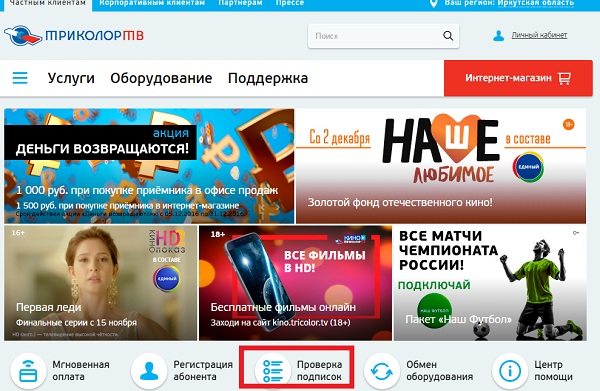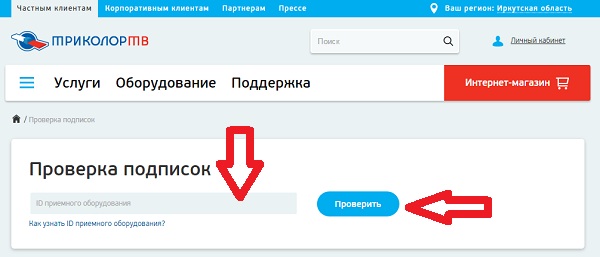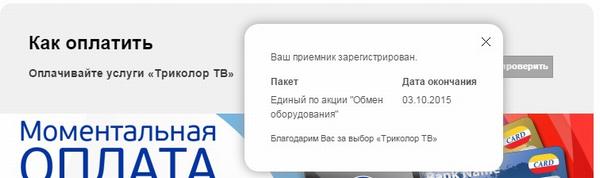как узнать какой пакет подключен на триколор тв по договору
Личный кабинет на сайте
Для входа в Личный кабинет введите свой Триколор ID (12 или 14 знаков) и пароль или используйте короткий код. Для этого:
На странице входа выберите «Войти по коду».
Введите номер мобильного телефона * или Триколор ID.
Выберите способ получения короткого кода (СМС или email) и нажмите «Получить код».
Введите полученный код.
Если к номеру телефона привязано несколько Триколор ID, после ввода кода для авторизации выберите Триколор ID из предложенного списка.
* СМС поступит на номер телефона, указанный в регистрационных данных клиента.
На странице входа в Личный кабинет нажмите на кнопку «Восстановить пароль». Введите Триколор ID (12 или 14 знаков).
Укажите Ф. И. О. клиента, с которым был заключен договор.
Если вы не помните Ф. И. О. и/или при регистрации они не были указаны, можно войти в Личный кабинет через мобильное приложение «Мой Триколор» по короткому коду, который будет отправлен на номер телефона или адрес электронной почты.
Выберите удобный способ получения пароля: СМС * или email. Введите символы с рисунка и нажмите «Отправить».
* Пароль будет отправлен на номер мобильного телефона, указанный при регистрации. Этот пароль можно использовать и для входа в приложение «Триколор Кино и ТВ», и для авторизации на kino.tricolor.tv. Заказывать новый пароль можно не более 3 раз в сутки. Время ожидания — до 20 минут. При повторном заказе ранее отправленный пароль автоматически становится недействителен. Если вы не получили пароль, скорее всего, ваши данные изменились или были неверно указаны при регистрации. В этом случае для доступа к Личному кабинету пройдите процедуру изменения регистрационных данных.
Перейдите в раздел «Профиль» и выберите «Смена пароля».
В открывшейся форме введите новый пароль и подтвердите его. Нажмите «Сохранить».
Пароль должен содержать не менее 8 символов: прописные и строчные буквы латинского алфавита и цифры (от 0 до 9).
На главной странице Личного кабинета укажите активную услугу, тариф которой хотите изменить. Выберите тариф из списка и подтвердите его смену. Доступ к услуге будет продлен по выбранному тарифу после окончания срока действия текущей подписки.
Если при установленном тарифе продления на Личном счете достаточно денежных средств для активации, услуга будет продлеваться автоматически. Для отключения автопродления выберите вариант тарифа «Без продления».
Оплата и автоплатеж
Перейти в раздел «Оплата» можно несколькими способами:
Кнопка «Оплатить» на главной странице.
Раздел «Оплата» в вертикальном меню.
Кнопка «Подключить пакет» в блоке «Мои услуги» на главной странице.
Иконка «Оплатить» в карточке услуги.
Доступные способы оплаты в Личном кабинете:
Банковская карта (Visa, MasterCard, МИР).
Счет мобильного телефона.
Система быстрых платежей.
Выберите из списка необходимую услугу или Личный счет.
При пополнении баланса Личного счета укажите сумму платежа.
Нажмите кнопку «Оплатить».
Выберите удобный способ оплаты.
* Оплата с Личного счета доступна, если на предыдущем шаге не выбрано его пополнение.
Для непрерывного просмотра любимых каналов привяжите банковскую карту и подключите опцию «Автоплатеж».
Опция «Автоплатеж» — автоматическое списание денежных средств с привязанной к Личному счету банковской карты в счет оплаты всех услуг Триколора, в отношении которых установлена автопролонгация. Для подключения/отключения опции перейдите в раздел «Привязанные карты» в профиле и воспользуйтесь переключателем.
Как привязать банковскую карту?
В профиле перейдите в раздел «Привязанные карты».
Нажмите кнопку «Добавить карту».
Ознакомьтесь и согласитесь с Условиями привязки карты и совершения автоплатежа.
* При привязке банковской карты будет списан платеж в размере 1 руб., который возвратится обратно на счет. Автоплатеж будет подключен автоматически.
Как удалить привязанную карту?
В профиле перейдите в раздел «Привязанные карты».
Нажмите на крестик напротив карты.
Если вы удалите карту, к которой подключена опция «Автоплатеж», опция будет автоматически подключена к привязанной к Личному счету последней карте, к которой был ранее подключен автоплатеж.
Если к карте, которая была привязана к Личному счету до удаляемой карты, не была подключена опция «Автоплатеж», карта удаляется без автоматического подключения автоплатежа к другой карте.
Как активировать карту оплаты или PIN-код?
На обратной стороне карты аккуратно сотрите защитный слой, под которым находится секретный код.
На главной странице нажмите кнопку «Активировать код».
Введите секретный код карты или PIN-код и нажмите «Продолжить».
Если у вас уже активна услуга, для продления которой была активирована карта оплаты или PIN-код, дни просмотра будут зарезервированы на счете.
Увидеть информацию об активированных картах оплаты можно в карточке услуги.
Объединение Личных кабинетов
Вы можете объединить все ваши Триколор ID в одном Личном кабинете.
Управляйте услугами и восстанавливайте просмотр в одном окне.
Проверяйте баланс и самостоятельно переносите средства между своими Триколор ID.
Пароли от кабинетов остаются действующими, но для входа в объединенный Личный кабинет достаточно помнить один из них.
Объединить свои Триколор ID можно несколькими способами:
На главной странице откройте дополнительное окно около имени и нажмите «+».
На главной странице нажмите кнопку «Добавить Триколор ID» (кнопка отображается, если еще нет ни одного объединения).
В разделе «Профиль» выберите «Мои Триколор ID».
Нажмите кнопку «Добавить Триколор ID».
Укажите Триколор ID, который хотите добавить в объединенный Личный кабинет. Нажмите «Далее». На номер мобильного телефона, указанный при регистрации, придет СМС с кодом подтверждения.
Введите код из СМС. Нажмите «Объединить».
Объединение возможно только для Личных кабинетов, принадлежащих одному клиенту. В регистрационных данных должны совпадать Ф. И. О., серия и номер документа, удостоверяющего личность. Если данные отличаются, создайте обращение на изменение регистрационных данных того Триколор ID, в котором данные неактуальны.
Самостоятельно вы сможете объединить пять Триколор ID. Если необходимо объединить большее количество кабинетов, создайте обращение в Службу поддержки клиентов.
Невозможно объединить Личный кабинет, созданный для использования услуги «Спутниковый интернет» и сервиса «Триколор Видеонаблюдение».
Как добавить псевдоним для Триколор ID?
Для удобства использования всех объединенных Личных кабинетов и управления ими вы можете создать свой псевдоним для Триколор ID, содержащий не более 20 символов (например, «Дом», «Дача», «Родители» и т. п.). Псевдоним доступен для использования только внутри Личного кабинета. При обращении в Службу поддержки клиентов необходимо называть Триколор ID.
Перейдите в раздел «Профиль», далее выберите «Мои Триколор ID».
Напротив Триколор ID, которому хотите дать название, нажмите кнопку 
Введите псевдоним и нажмите «Сохранить».
Как отсоединить Личный кабинет?
Для удаления Триколор ID из объединенного Личного кабинета:
Перейдите в раздел «Профиль», далее «Мои Триколор ID».
Напротив Триколор ID, который хотите удалить, нажмите 
Укажите причину и нажмите «Отсоединить».
Перенос средств между Триколор ID
Самостоятельно переносите денежные средства между объединенными Триколор ID:
Перейдите в Личный кабинет того Триколор ID, с которого планируете перенести средства. На главной странице нажмите кнопку «Перенос средств» или перейдите в профиль.
Выберите Триколор ID, который хотите пополнить, и определите, что хотите перенести: денежные средства или зарезервированные дни доступа к услуге после активации карты оплаты или PIN-кода.
Если вы выбрали для переноса денежные средства, укажите сумму и нажмите «Перенести». При переносе средств сразу доступен выбор услуги, которую возможно подключить на другом Триколор ID. Если услуга не указана, денежные средства будут зачислены на Личный счет.
Перенос оставшихся дней доступа к услуге из очереди возможен, если услуга доступна на втором Триколор ID.
Проверьте указанные данные и нажмите «Перенести».
Посмотреть перемещения средств можно в разделе «История операций».
Обмен оборудования в Личном кабинете
Кнопка «Обмен оборудования» * доступна клиентам, чей приёмник участвует в программах обмена.
Обмен будет возможен в Личном кабинете, если новый приёмник доставлен вам из интернет-магазина. В других случаях для обмена обратитесь, пожалуйста, по месту приобретения оборудования.
Как выполнить обмен оборудования?
На главной странице нажмите кнопку «Обмен оборудования».
В открывшемся разделе проверьте ваши данные, при необходимости внесите в них изменения. Номер мобильного телефона и адрес электронной почты можно изменить на актуальные в этом же окне. Для актуализации регистрационных данных пройдите процедуру их изменения. Если данные актуальные, нажмите «Далее».
Заполните поля с параметрами нового оборудования и нажмите кнопку «Проверить возможность обмена».
При успешной проверке появится окно с предложением акцептовать договор. Ознакомьтесь с предложенными документами и нажмите кнопку «Подтвердить обмен».
Далее введите код подтверждения, полученный по СМС.
При успешно завершенном обмене на главной странице ваш текущий Триколор ID изменится на новый.
В Личном кабинете можно посмотреть или изменить регистрационные данные и скачать договор, выбрав подраздел «Мои данные» в профиле.
Как подтвердить регистрационные данные?
В разделе «Мои данные» проверьте актуальность контактных данных, нажмите 

При изменении номера мобильного телефона в специальном поле укажите код, полученный по СМС. Нажмите «Подтвердить».
При изменении или подтверждении email перейдите по ссылке, которая придет вам по указанному адресу.
Для изменения других данных, указанных в вашем договоре, создайте обращение, перейдя по ссылке.
Пакеты и услуги
Доступ к пакету «Единый» предоставляют услуги «Единый», «Единый Мульти Лайт» (1500 ₽ в год) и «Единый Мульти» (2000 ₽ в год).
Пакет каналов в формате Full HD и Ultra HD, а также тысячи фильмов и сериалов в онлайн-сервисе, включая библиотеку PREMIER.
Более 160 онлайн-телеканалов, более 10 000 фильмов и сериалов в онлайн-сервисе, включая библиотеку PREMIER.
Более 160 онлайн-телеканалов.
8 телеканалов в формате Ultra HD и более 10 000 фильмов и сериалов в онлайн-кинотеатре, включая библиотеку онлайн-сервиса PREMIER.
Множество телеканалов и огромная онлайн-библиотека мультфильмов с любимыми героями.
Пакет тематических телеканалов для взрослых (18+).
«МАТЧ ПРЕМЬЕР» — премиальный пакет о российском футболе.
Пакет «МАТЧ! Футбол» (0+) — это огромный объем трансляций мировых футбольных событий в прямом эфире!
Позволяет смотреть телеканалы оплаченных дополнительных пакетов сразу на двух телевизорах.
Подборка фильмов и онлайн-каналов для просмотра в приложении «Триколор Кино и ТВ» (18+).
Коллекция зарубежных фильмов.
Лучшие сериалы планеты** одновременно со всем миром теперь и в Триколоре!
Коллекция зарубежных фильмов и телеканалов в формате Ultra HD.
Эксклюзивные российские сериалы, фильмы и шоу телеканалов «ТНТ», «ТНТ4», «ТВ3», «Суббота!».
Личный кабинет в приложении «Мой Триколор»
Стать клиентом Триколора
Оплата и проверка подписок
Бизнесу
Для оформления заказа необходимо оставить Ваши контактные данные и отправить заявку.
Наш специалист свяжется с Вами в ближайшее время. Спасибо!
Наш специалист свяжется с Вами в ближайшее время. Спасибо!
Как узнать дату окончания срока действия подписки?
Чтобы смотреть любимые каналы непрерывно, заранее оплачивайте услуги Триколора или привяжите банковскую карту и подключите опцию «Автоплатёж» в Личном кабинете или мобильном приложении «Мой Триколор».


Проверьте дату окончания действия подписки, используя любой удобный для вас способ:
в специальной форме «Проверка подписок». Для этого вам понадобится только Триколор ID;
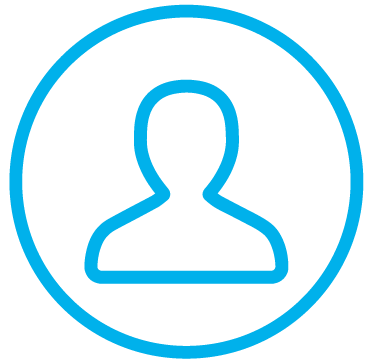


В зависимости от модели приемного оборудования на экране вы увидите названия самих услуг или классы подписок и период их действия.
Как узнать какой пакет подключен на триколор тв по договору
Если вы хотите узнать текущий тариф Триколор ТВ то вам надо зайти на официальный сайт Триколор ТВ по адресу www.tricolor.tv
Дальше внизу видим надпись Проверка подписки.
Потом нажимаем на эту вкладку.
И по центру видим поле Проверка подписок Триколор.
В это поле надо ввести ID приемного оборудования для проверки текущего тарифа.
АЙДИ оборудования это номер 12 или 14 значный написанный на вашей карте и продублированный в вашем абонентском договоре сверху справа.
В это поле вводим свой номер ID карты Триколор.
И жмём кнопку проверить.
И получаем сообщение о тарифах, пакете или пакетах, которые у вас подключены и дата окончания услуг Триколор.
Если вы хотите узнать и проверить баланс Триколор ТВ то вам надо зайти на официальный сайт Триколор ТВ по адресу www.tricolor.tv
И войти в личный кабинет абонента Триколор ТВ.
Здесь рассказано, как зарегистрировать личный кабинет абонента Триколор ТВ.
Также на этой странице написаны все способы пополнения личного счета абонента Триколор ТВ.
Как узнать дату окончания срока действия подписки?
Чтобы смотреть любимые каналы непрерывно, заранее оплачивайте услуги Триколора или привяжите банковскую карту и подключите опцию «Автоплатёж» в Личном кабинете или мобильном приложении «Мой Триколор».


Проверьте дату окончания действия подписки, используя любой удобный для вас способ:
в специальной форме «Проверка подписок». Для этого вам понадобится только Триколор ID;
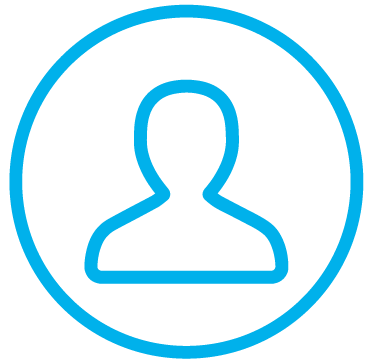


В зависимости от модели приемного оборудования на экране вы увидите названия самих услуг или классы подписок и период их действия.